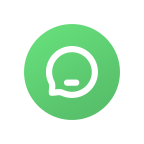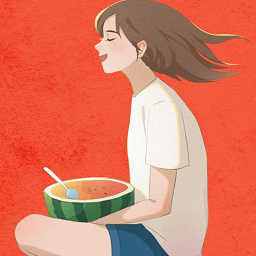一键消除桌面图标箭头,让桌面清爽升级!
作者:佚名 来源:未知 时间:2025-04-10
在Windows操作系统中,桌面图标的左下角或右下角经常会有一个小的箭头标志。这个箭头表示该图标是一个快捷方式,指向程序或文件的实际位置。虽然这个设计初衷是为了方便用户区分快捷方式与实际文件,但很多用户认为它影响了桌面的美观度,希望将其去除。本文将详细介绍几种去除桌面图标箭头的方法,涵盖不同版本的Windows系统,以及注册表编辑、第三方软件等多种途径,旨在帮助用户根据自己的需求和系统环境,选择最适合的操作方式。
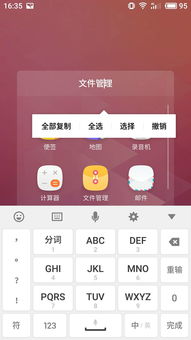
一、通过注册表编辑器去除桌面图标箭头
注册表编辑器是Windows系统的一个强大工具,通过修改注册表中的键值,可以实现对系统多项功能的自定义。以下是具体步骤:

Windows 7及更早版本
1. 打开注册表编辑器:
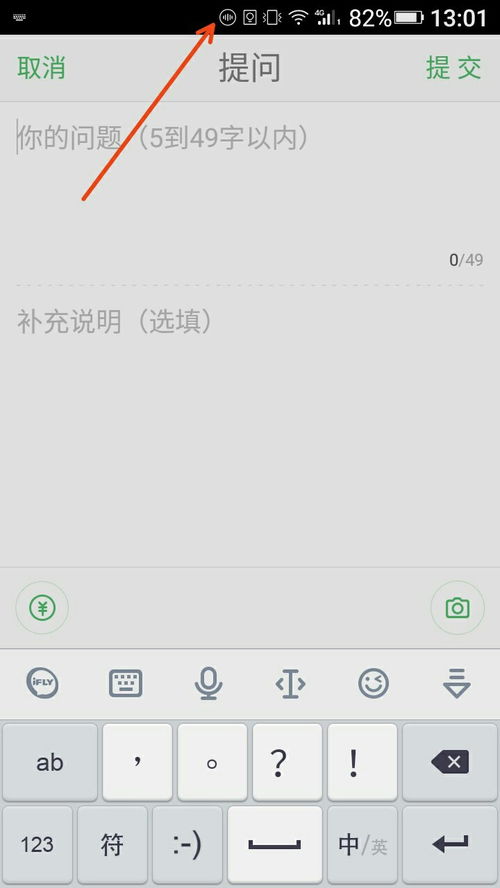
点击“开始”菜单,输入“regedit”并按回车键,或按下“Win + R”组合键,输入“regedit”后回车,即可打开注册表编辑器。
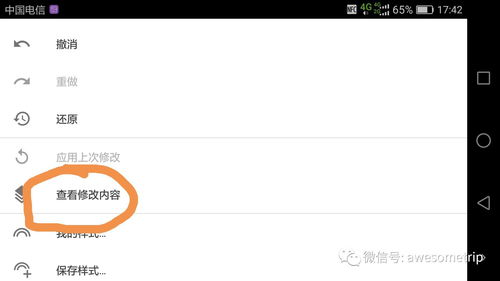
2. 定位到指定键值:
在注册表编辑器中,导航至以下路径:
```
HKEY_CLASSES_ROOT\lnkfile
```
在右侧窗格中,找到名为“IsShortcut”的键值,右键点击它,选择“删除”。
3. 修改另一个键值:
同样地,导航至:
```
HKEY_CLASSES_ROOT\piffile
```
在右侧窗格中,同样删除名为“IsShortcut”的键值。
4. 重启计算机:
修改完成后,重启计算机以使更改生效。重启后,你会发现桌面图标的箭头已经消失。
Windows 10/11
对于Windows 10和Windows 11,虽然注册表结构相似,但直接删除“IsShortcut”键值可能不起作用。这时,可以尝试以下方法:
1. 创建新的字符串值:
打开注册表编辑器后,导航至:
```
HKEY_CLASSES_ROOT\lnkfile
```
在右侧窗格中,右键点击空白处,选择“新建” -> “字符串值”,命名为“IsShortcut”,并将其值设置为空(不输入任何内容)。
2. 重复步骤:
对`HKEY_CLASSES_ROOT\piffile`路径重复上述操作。
3. 修改图标路径(可选):
为了让快捷方式图标看起来更加整洁,你还可以修改图标的路径。在`lnkfile`和`piffile`的键值下,找到或新建名为“DefaultIcon”的字符串值,设置为你喜欢的图标文件路径。
4. 重启计算机:
完成上述步骤后,重启计算机。
二、使用第三方软件去除桌面图标箭头
对于不熟悉注册表操作的用户,使用第三方软件可能是一个更安全、便捷的选择。以下是一些流行的软件推荐:
1. 腾讯桌面整理
功能:除了去除桌面图标箭头,还提供桌面壁纸更换、文件分类整理等功能。
使用方法:下载安装后,打开软件,在“桌面整理”选项卡中找到“去除快捷方式小箭头”选项并勾选,软件将自动完成设置。
2. 360安全卫士
功能:作为一款综合安全软件,360安全卫士也包含了去除桌面图标箭头的功能。
使用方法:在360安全卫士的“功能大全”中找到“人工服务”,搜索“去除快捷方式小箭头”,根据提示进行操作。
3. 魔方优化大师
功能:魔方优化大师是一款系统优化工具,提供了桌面图标管理等功能。
使用方法:下载安装魔方优化大师后,在“桌面设置”中找到“图标文字透明”或类似选项,勾选“去除快捷方式箭头”即可。
三、注意事项
1. 备份注册表:在修改注册表之前,务必备份当前注册表状态。这可以通过导出注册表文件实现。在注册表编辑器中,点击“文件” -> “导出”,选择保存位置和文件名即可。
2. 谨慎操作:注册表编辑器是一个强大的工具,但同时也具有一定的风险。不正确的修改可能导致系统不稳定或无法启动。因此,在进行任何修改之前,请确保你了解每一步操作的含义。
3. 软件来源:如果使用第三方软件,请确保从官方网站或可信来源下载。避免使用破解版或来源不明的软件,以防恶意软件或病毒入侵。
4. 系统兼容性:不同的Windows版本可能对注册表结构或第三方软件的兼容性有所不同。因此,在进行操作之前,请确认你的系统版本和软件兼容性。
5. 恢复默认设置:如果你发现去除箭头后影响了系统的正常使用或美观度,可以通过恢复注册表备份或使用第三方软件的“恢复默认设置”功能来撤销更改。
通过上述方法,你可以轻松去除Windows桌面图标上的箭头标志,使桌面更加整洁美观。无论你是选择手动修改注册表还是使用第三方软件,都请确保操作的安全性和准确性。希望这篇文章能帮助你实现这一目标。
- 上一篇: 如何高效清除快播播放记录
- 下一篇: Excel条件格式的应用技巧全集